Å invitere teammedlemmer til Jira kan være nøkkelen til vellykket samarbeid i prosjekter. Det lar deg koordinere arbeidet ditt og sikre at alle involverte kan utføre oppgavene sine effektivt. I denne veiledningen viser jeg deg hvordan du enkelt kan legge til teammedlemmer og administrere rollene deres.
Viktigste funn
- Du kan invitere teammedlemmer via Jiras brukergrensesnitt.
- Det er ulike alternativer for å sende invitasjonen, blant annet via e-post, Google, Slack eller Microsoft.
- I den gratis versjonen av Jira er rollene du kan tildele begrenset, men du kan enkelt invitere alle medlemmer.
Trinnvise instruksjoner
Først åpner du Jira-dashboardet ditt og finner øverste navigasjonsfelt. Her kan du navigere til alle menyelementer, inkludert området der du kan legge til teammedlemmer.
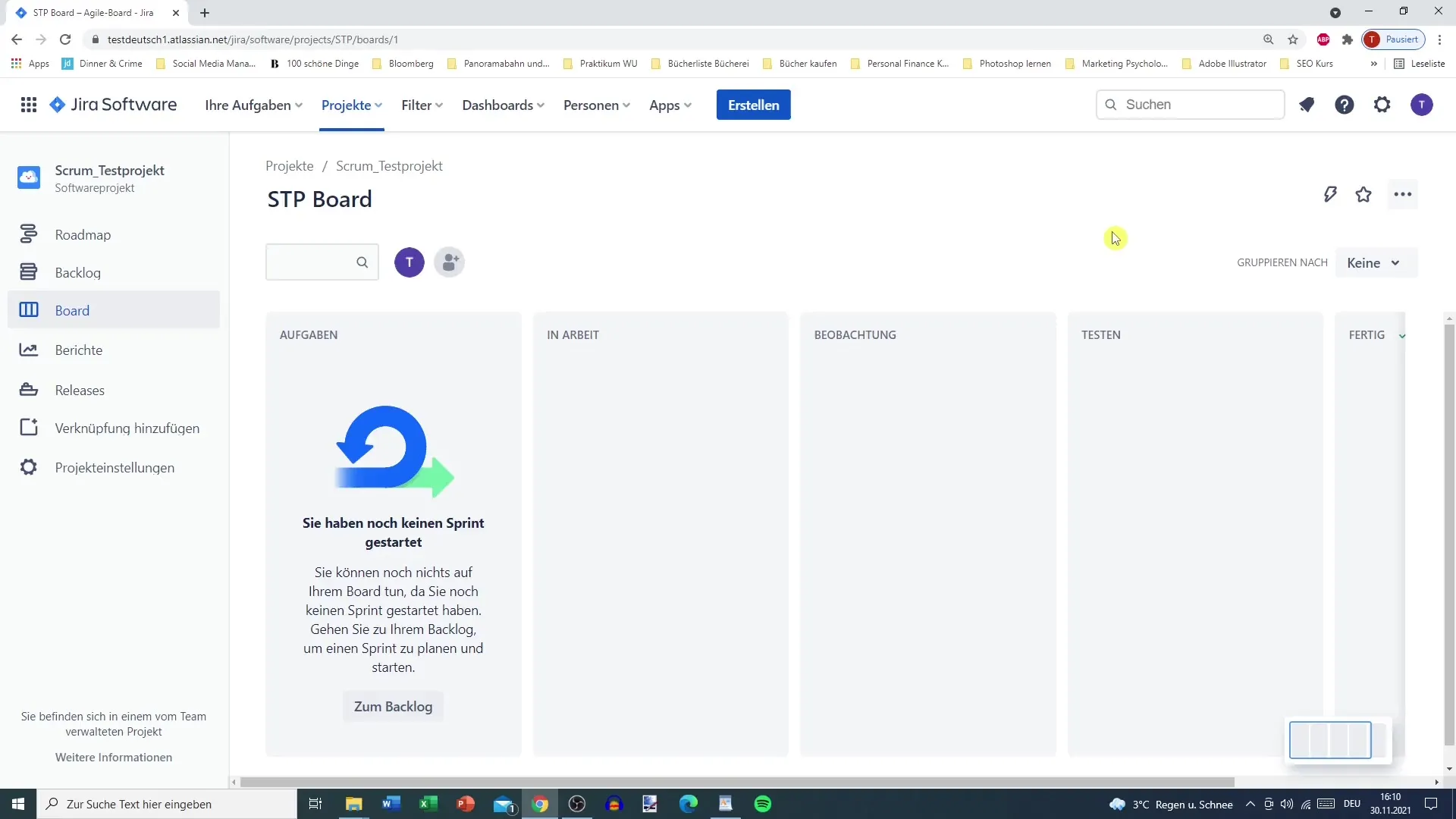
For å legge til et teammedlem, klikker du på menyvalget "Personer". Der har du muligheten til å invitere nytt personale.
Nå ser du alternativene for hvordan du kan sende invitasjonen. Du kan velge en person ved å bruke enten e-postadressen, Google, Slack eller Microsoft.
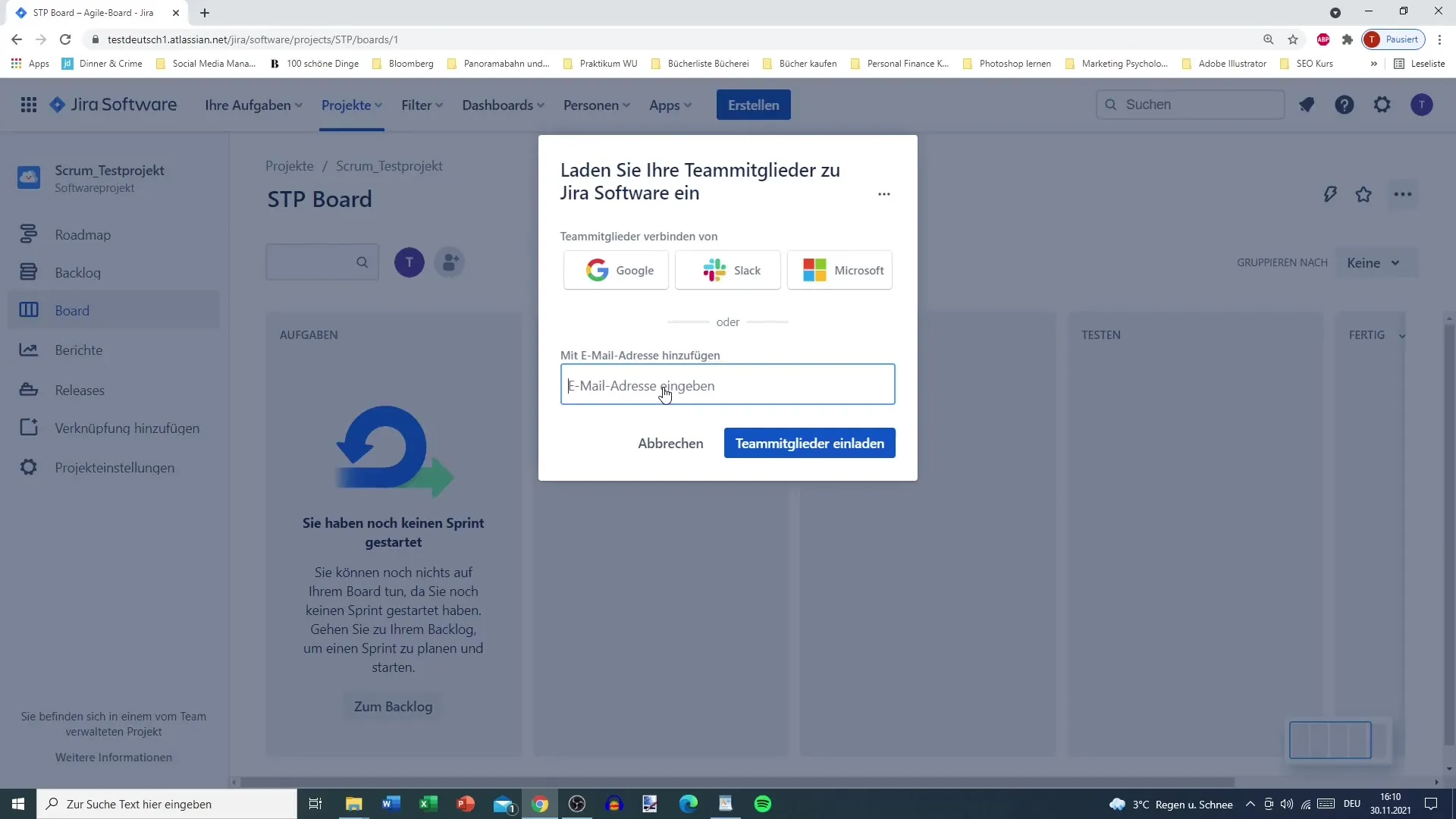
Etter at du har valgt teammedlemmet, sendes en invitasjon til den angitte e-postadressen. Vedkommende vil motta en invitasjon som vedkommende kan godta for å bli en del av prosjektet ditt.
Før teammedlemmet kan begynne, må det opprette en konto. Dette er nødvendig for å kunne jobbe aktivt i Jira.
Nå legger vi til personen, noe som er en veldig enkel prosess. Du velger invitasjonen og sender den.
I neste steg kan du også tildele administratortilganger til det nye medlemmet, hvis nødvendig. Dette gir deg kontroll over tillatelsene personen har i prosjektet ditt.
Viktig å merke seg er at i den gratis versjonen av Jira kan du ikke endre roller for opptil 10 brukere. Dette betyr at alle medlemmene har like rettigheter og kan gjøre endringer.
Hvis du imidlertid har en stor gruppe, er det lurt å administrere denne rollen for å unngå mulige problemer, for eksempel hvis noen utilsiktet sletter viktige data.
Nå har det nye medlemmet blitt lagt til. Du kan overvåke det under prosjektoppsettet under "Tilgang" og se hvem som er involvert i prosjektet.
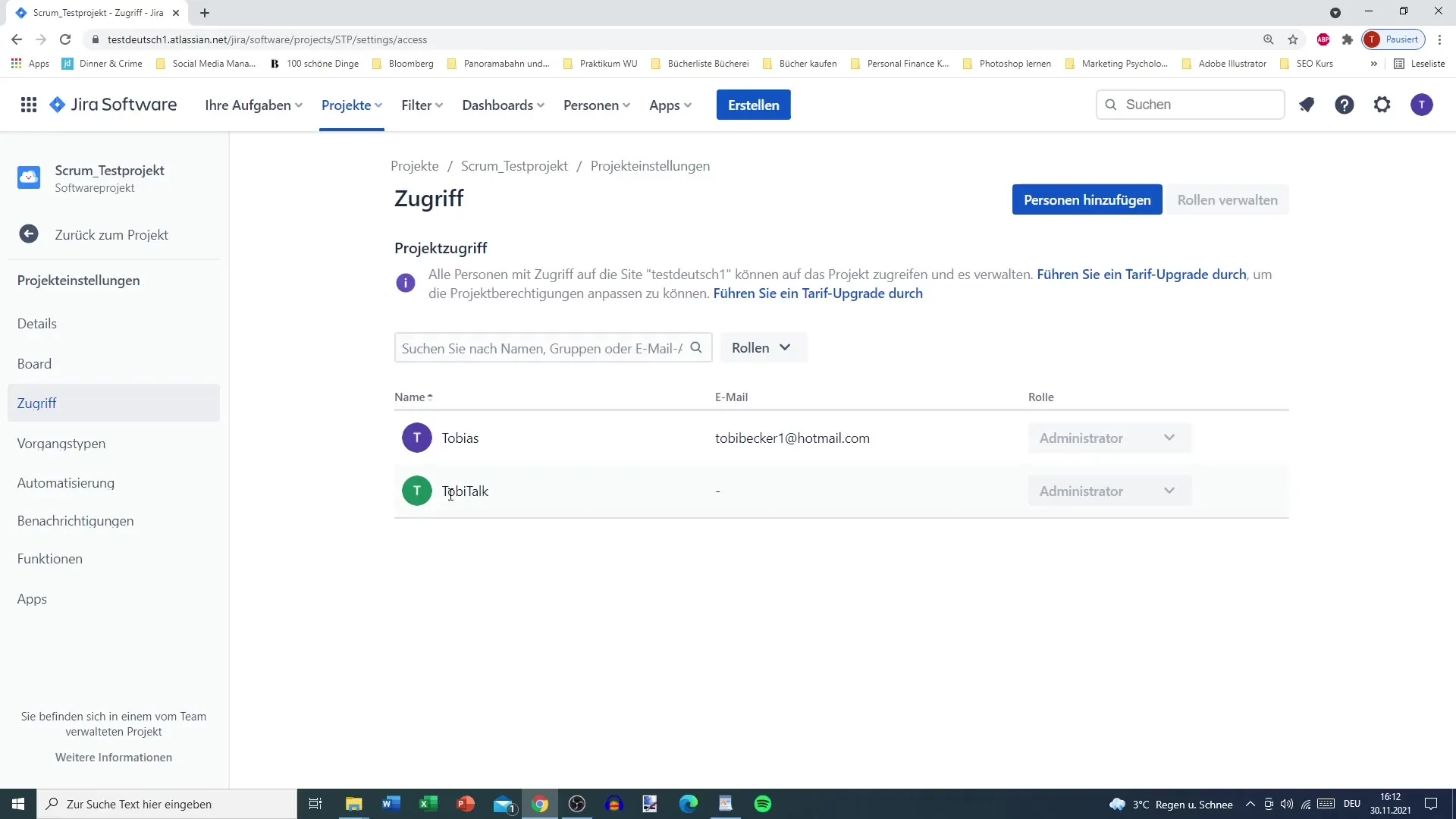
I tillegg har du muligheten til å filtrere etter bestemte personer eller deres roller. Dette hjelper deg med å holde oversikt over teamet ditt og sikre at alle har riktig rolle.
Her kan du se de ulike rollene som kan tildeles i Jira: Administratorer, medlemmer og tilskuere. Administratorer har omfattende redigeringsrettigheter, mens medlemmer deltar aktivt og tilskuere bare kan se prosjektet uten å gjøre endringer.
Selv om du ikke kan redigere rollene i den gratis versjonen, er det likevel enkelt å administrere alle involverte og sørge for at alle i teamet kan samarbeide effektivt.
Dette avslutter den korte gjennomgangen av hvordan du legger til personer i Jira. Du kan se at prosessen er enkel og brukervennlig.
Oppsummering
Her har du lært hvor enkelt det er å invitere teammedlemmer til Jira. Du kjenner nå trinnene for å legge til nye medlemmer, administrere rollene deres og effektivt sende invitasjonen. I tillegg har du lagt merke til forskjellene i tillatelser mellom den gratis og den betalte versjonen.
Ofte stilte spørsmål
Hvordan inviterer jeg et teammedlem til Jira?Du kan invitere teammedlemmer via menyvalget "Personer" og oppgi deres e-postadresse.
Hvilke plattformer kan jeg bruke for invitasjonen?Du kan sende invitasjoner via e-post, Google, Slack eller Microsoft.
Kan jeg endre roller i den gratis versjonen?I den gratis versjonen kan du ikke endre rollene; alle brukere har samme tillatelser.
Hvor mange brukere kan legges til i den gratis versjonen?Opptil 10 brukere kan legges til i den gratis versjonen av Jira.
Hva kan jeg gjøre for å holde oversikt over medlemmene?Du kan bruke prosjektoppsettet og filtrere etter personer eller roller.


